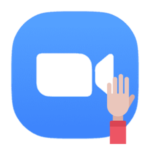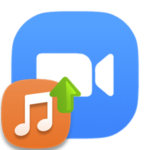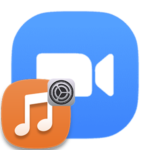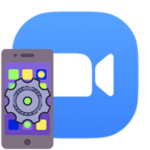Как в Zoom передать файл
В ходе беседы в конференции Зум или же в текстовом чате пользователям иногда нужно обменяться какими-либо файлами (изображения, текстовые документы и т. д.). Разумеется, разработчики предусмотрели такую возможность. Остается только разобраться, как отправить файл в Zoom. Этой теме и посвящена данная статья. Давайте со всем разберемся.
Способы пересылки
Полноценно данная функция имеется только в клиенте для ПК. А вот в мобильном приложении она сильно ограничена. Это не слишком хорошая новость, но так решили разработчики.
Клиент для компьютера
Когда вы подключитесь к конференции, откройте раздел «Чат» с помощью нижнего меню.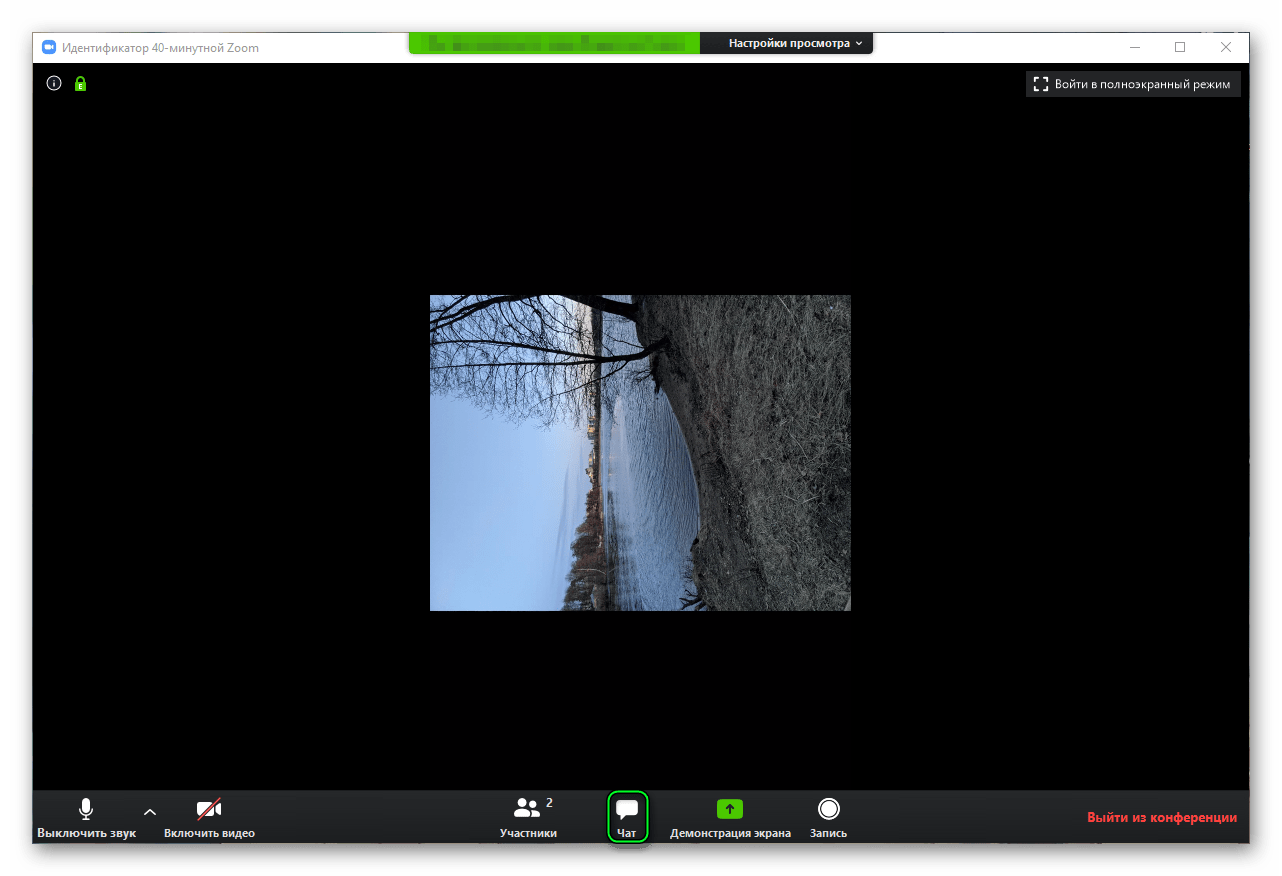 Тогда появится дополнительное окно с перепиской, которая видна всем участникам. Далее, кликните по кнопке «Файл» рядом с областью ввода сообщения.
Тогда появится дополнительное окно с перепиской, которая видна всем участникам. Далее, кликните по кнопке «Файл» рядом с областью ввода сообщения.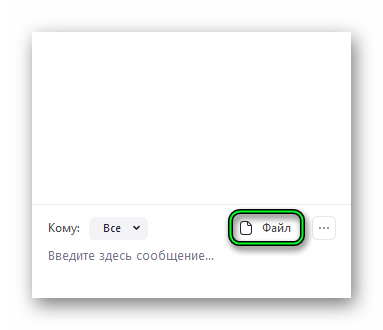 В контекстном меню выберите «Ваш компьютер». Добавьте через Проводник требуемый документ и дождитесь его загрузки. Соответствующее уведомление будет видно в окне чата.
В контекстном меню выберите «Ваш компьютер». Добавьте через Проводник требуемый документ и дождитесь его загрузки. Соответствующее уведомление будет видно в окне чата.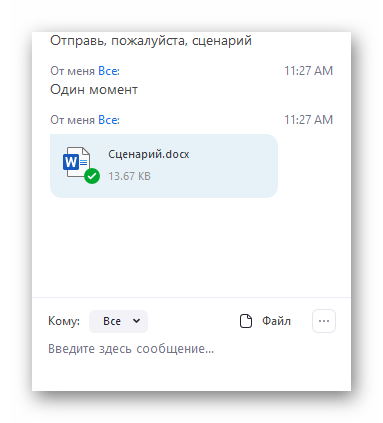
Эта же возможность присутствует и для личных переписок с другими пользователями:
- Откройте переписку с нужным человеком.
- Поочередно нажмите на отмеченные кнопки:
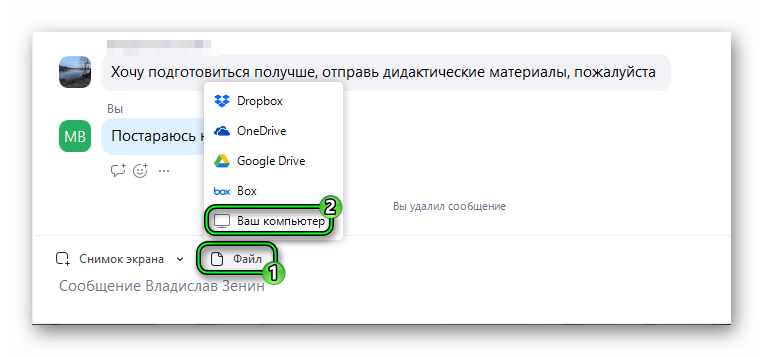
- Прикрепите нужный файл.
- Дождитесь его отправки.
Решение проблем
Если возможность пересылки документов через чат онлайн-беседы отсутствует, то, скорее всего, она отключена в настройках учетной записи организатора. Включить ее выйдет следующим образом:
- Откройте страницу https://zoom.us/signin в браузере.
- Войдите в систему используя данные от своего аккаунта.
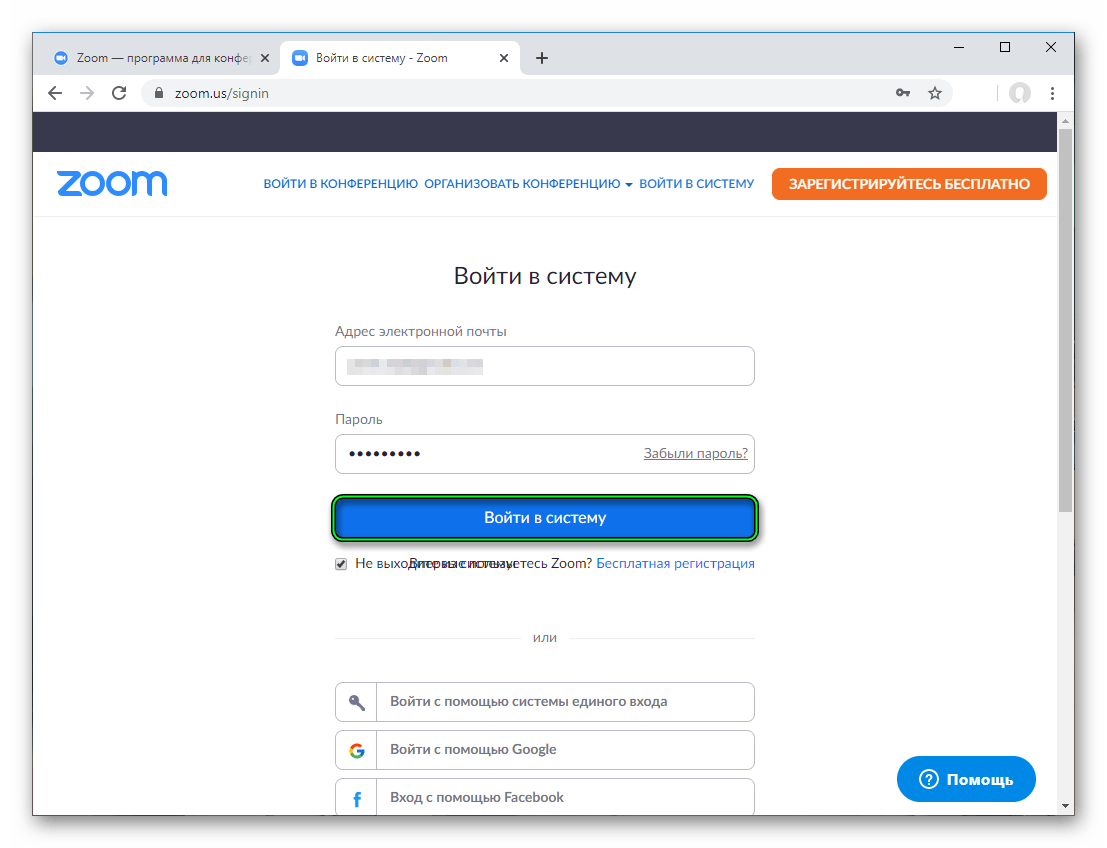
- В левом меню посетите раздел «Настройки».
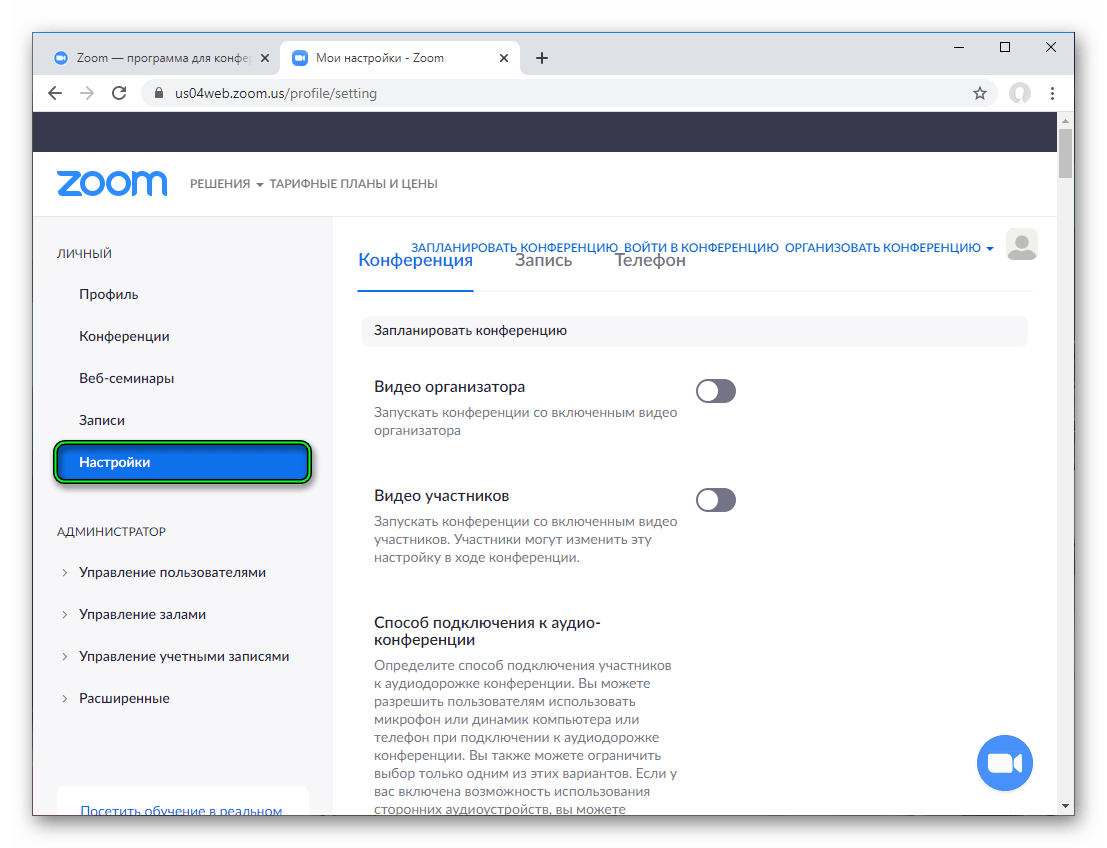
- Отыщите опцию «Передача файлов».
- Включите ее.
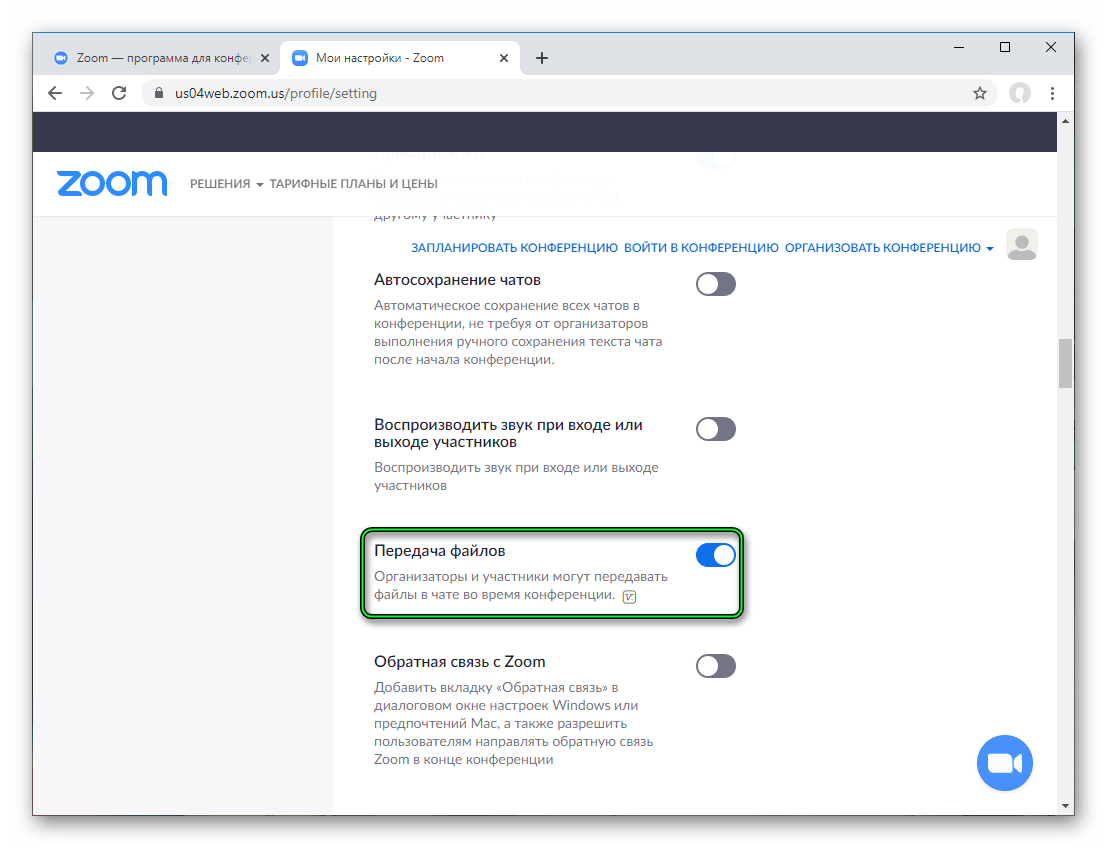
- Закройте страницу параметров.
- Заново запустите конференцию.
Мобильное приложение
В приложении для Android и iOS прикрепить файл в Zoom получится только в рамках переписки. А вот в ходе конференции данная возможность, к сожалению, отсутствует. Более того, невозможно даже загрузить документы, что отправлены другими пользователями. Остается только вариант личного диалога с другими пользователями.
Пошаговая инструкция:
- Откройте профиль человека и тапните по кнопке «Чат».
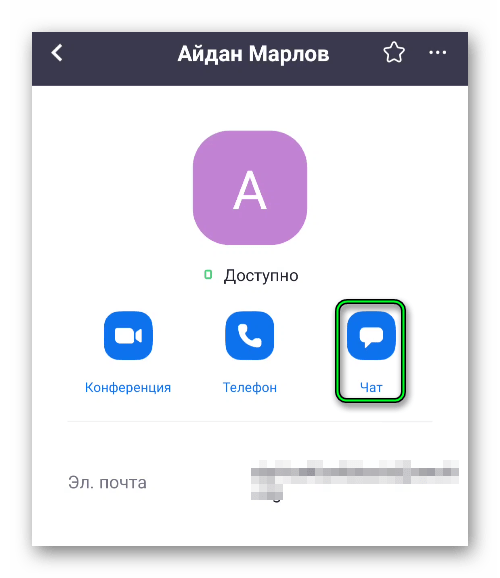
- Нажмите на значок в форме плюса, расположенный рядом с формой ввода сообщений.
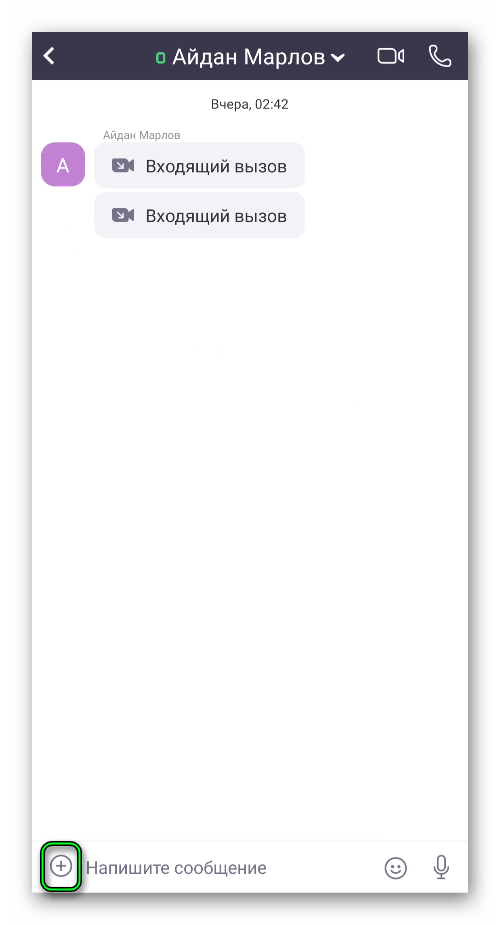
- Поочередно нажмите на отмеченные опции:
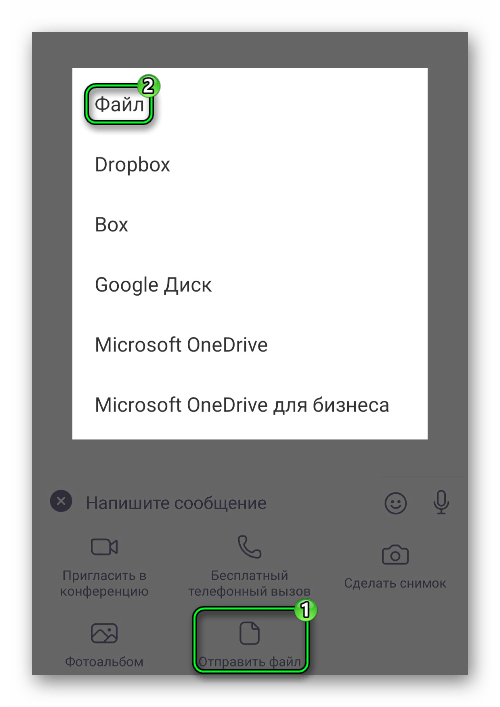
- В любом Проводнике выберите и добавьте нужный файл.
- Дождитесь его загрузки.
А если вам обязательно нужно переслать какой-нибудь документ в ходе конференции, то можете скинуть его одному из участников и попросить, чтобы он сам опубликовал его в общем чате.
Альтернативное решение – загрузить файл в какое-нибудь облачное хранилище, а в переписку отправить ссылку на него. С задачей отлично справится Google Диск, Dropbox и аналогичные сервисы. Ну а один из самых простых – DropMeFiles.